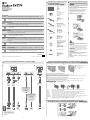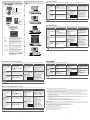- 1 - - 2 -
- 3 - - 4 -
Color LCD Monitor
LCD-Farbmonitor
Moniteur couleur LCD
Цветной ЖКД-монитор
彩色液晶显示器
Setup Guide
Important Please read PRECAUTIONS, this Setup Guide and the User’s Manual stored on the CD-ROM carefully to
familiarize yourself with safe and effective usage. Please retain this guide for future reference.
• For details such as screen adjustments or settings, see the User’s Manual on the EIZO LCD Utility Disk (CD-ROM).
Installationsanleitung
Wichtig Lesen Sie die VORSICHTSMASSNAHMEN, diese Installationsanleitung und das Benutzerhandbuch (auf
der CD-ROM) aufmerksam durch, um sich mit der sicheren und efzienten Bedienung vertraut zu machen.
Bewahren Sie diese Anleitung zum späteren Nachschlagen auf.
• Informationen zu den Einstellungen des Bildschirms nden Sie im Benutzerhandbuch auf der EIZO LCD Utility
Disk (CD-ROM).
Guide d’installation
Important Veuillez lire attentivement les PRECAUTIONS, ce Guide d’installation ainsi que le Manuel d’utilisation inclus
sur le CD-ROM, an de vous familiariser avec ce produit et de l’utiliser efcacement et en toute sécurité.
Veuillez conserver ce guide pour référence ultérieure.
• Pour plus de détails concernant les réglages de l’écran, reportez-vous au manuel d’utilisation inclus dans le disque
utilitaire « EIZO LCD Utility Disk » (CD-ROM).
Руководство по установке
Важно! Внимательно прочитайте МЕРЫ ПРЕДОСТОРОЖНОСТИ, настоящее Руководство по установке и
Руководство пользователя на компакт-диске и ознакомьтесь с правилами безопасной и эффективной
эксплуатации.
• Подробная информация по регулировке изображения или параметрам содержится в Руководстве
пользователя на диске EIZO LCD Utility Disk (CD-ROM).
设定指南
重要事项 请仔细阅读储存在光盘上的用户手册、本设定指南和预防措施,掌握如何安全、有效地使用本产品。请保留
本指南,以便今后参考。
• 有关屏幕调整或设置等的详细信息,请参见 EIZO LCD Utility Disk (CD-ROM) 中的用户手册。
1
Package Contents / Verpackungsinhalt
/ Contenu de l’emballage
/
Содержимое упаковки /
打包内容
• Monitor
• Monitor
• Moniteur
• Mонитор
• 显示器
• Stand base
• Sockel des Standfußes
• Base du pied
• Основание стойки
• 支架底座
• Power cord
• Netzkabel
• Cordon d’alimentation
• Кабель питания
• 电源线
(PP200 (DP-DP))
• Digital signal cable
• Digitales Signalkabel
• Câble de signal numérique
• Цифровой сигнальный кабель
• 数字信号电缆
(UU200SS (USB 3.0))
• EIZO USB cable
• EIZO USB-Kabel
• Câble USB EIZO
• Кабель USB EIZO
• EIZO USB 电缆
• Cable holder
• Kabelabdeckung
• Enveloppe de cables
• Держатель кабеля
• 电缆固定器
• PRECAUTIONS, Setup Guide
• VORSICHTSMASSNAHMEN,
Installationsanleitung
• PRECAUTIONS, Guide
d’installation
• МЕРЫ ПРЕ
ДОСТОРОЖНОСТИ,
Руководство по установке
• 预 防 措 施, 设 定 指 南
• EIZO LCD Utility Disk
• Mounting screws
• Befestigungsschrauben
• Vis de montage
• Крепежные винты
• 安装螺丝
2
Stand Assembly / Standfuß montieren
/ Montage sur pied / Стойка в сборе
/ 安装支架
1
Place the monitor on a soft cloth on a stable surface, with
the screen surface to the bottom.
Legen Sie ein weiches Tuch auf eine stabile Unterlage, und
platzieren Sie den Monitor mit der Bildschirmoberäche
nach unten auf dem Tuch.
Recouvrez une surface stable d’un tissu doux, puis posez
le moniteur dessus en orientant l’écran vers le bas.
Положите монитор поверхностью экрана вниз
на мягкую ткань, расстеленную на устойчивой
поверхности.
将显示器放到铺有软布的稳定平面上,屏幕面朝底部。
2
3
4
Click!
Klick!
Clic !
Щелчок!
咔 嗒!
CAUTION
If the stand base is not attached correctly, the monitor may
fall, which may result in injury or equipment damage.
VORSICHT
Wenn der Sockel des Standfußes nicht korrekt angebracht
ist, kann der Monitor herunterfallen, was zu Verletzungen
oder zu einer Beschädigung des Geräts führen kann.
ATTENTION
Si la base du pied n’est pas correctement xée, le moniteur
risque de tomber, ce qui peut entraîner des blessures ou
endommager l’équipement.
ВНИМАНИЕ
Если основания стойки закреплены ненадлежащим
образом, монитор может упасть, что может привести к
травме или повреждению оборудования.
注意
如果支架底座未正确装附,显示器可能会掉落,导致人员受
伤或设备损坏。
3
Connections / Anschließen / Branchements / Соединения / 连接
DVIDVI
USBUSB
AUDIO
OUTPUT
AUDIO
OUTPUT
1 2
HDMIHDMI
DisplayPortDisplayPort
HH200HS
(option)
(option)
(en option)
(опция)
( 选购件 )
For audio output via the monitor
Zur Audioausgabe über den Monitor
Pour la sortie audio via le moniteur
Для вывода аудиосигналов через
монитор
通过显示器实现音频输出
Power cord
Netzkabel
Cordon d’alimentation
Кабель питания
电源线
UU200SS
Stereo mini jack cable
*1
Stereo-Kabel mit Klinkenstecker
*1
Câble à mini-prise stéréo
*1
Кабель с мини-разъемом стерео
*1
立体声微型插孔电缆
*1
For use of the USB hub function
Zur Nutzung der USB-Hub-Funktion
Pour l’utilisation de la fonction hub
USB
Для использования USB-
разветвителя
使用 USB 集线器功能
PP200DD200DL
(option)
(option)
(en option)
(опция)
( 选购件 )
*1 Commercially available product
*1 im Handel erhältliches Produkt
*1 produit disponible dans le commerce
*1 Доступное в продаже изделие
*1 可购买商品
4
Angle and Height Adjustment / Neigungs- und Höhenverstellung / Réglage de
l’angle et de la hauteur / Регулировка высоты и угла наклона / 角度和高度调整
344° -5°/35°
145mm
(Tilt: 35˚) / (35° kippen)/ (inclinaison: 35˚)
/ (наклон: 35˚) /
(倾斜:
35˚
)
155mm
(Tilt: 0˚) / (0° kippen) / (inclinaison: 0˚)
/ (наклон: 0˚) /
( 倾 斜 : 0 ˚ )
Using the Monitor in the Portrait Display Position
Raise the screen to the highest position, tilt it upward, and then rotate it left or right by 90°.
Verwendung des Monitors in der Hochformat-Anzeigeposition
Bewegen Sie den Bildschirm in die höchste Position, neigen Sie ihn nach oben und drehen Sie ihn dann um 90° nach rechts oder
links.
Utilisation du moniteur dans la position d’afchage portrait
Soulevez l’écran jusqu’à la position la plus haute, inclinez-le vers le haut, puis pivotez-le de 90° vers la gauche ou la droite.
Используя монитор в позиции отображения портрета
Поднимите экран на самую высокую позицию, наклоните его вперед, затем поверните влево или вправо на 90°.
显示器以纵向显示位置使用
将屏幕升至最高位置并向上倾斜,然后向左或向右旋转 90°。
Note
• A graphics board that supports portrait display and conguration of settings are required. Refer to the User’s
Manual of the graphics board for details.
Hinweis
• Eine Grakkarte, die die Hochformatanzeige unterstützt, und die Konguration bestimmter Parameter sind
erforderlich. Für weitere Informationen hierzu siehe das Benutzerhandbuch der Grakkarte.
Remarque
• Une carte vidéo prenant en charge l’afchage portrait et la conguration de certains paramètres sont requis.
Reportez-vous au manuel d’utilisation de la carte vidéo pour plus d’informations.
Примечание
• Необходима графическая плата, которая поддерживает отображение портрета, и конфигурации настроек.
Для получения дополнительной информации обратитесь к руководству пользователя.
注
• 需要支持纵向显示的显卡并进行相应设定。请参照显卡用户手册了解详情。
5
Attaching Cable Holder / Anbringen der Kabelabdeckung / Fixation de
l’enveloppe de câbles / Присоединение держателя кабеля / 安装电缆固定器
1
2
Copyright © 2015-2019 EIZO Corporation. All rights reserved.
2nd Edition-July, 2019 Printed in Japan.
00N0L922B1
SUG-EV2750-5

- 7 - - 8 -
- 5 - - 6 -
●
No-Picture Problem
If no picture is displayed on the monitor even after the following remedial action is taken, contact your local EIZO representative.
Problems Possible cause and remedy Problems Possible cause and remedy
No picture
Power
indicator
does not
light.
• Check whether the power cord is
connected properly.
• Turn the main power switch on.
• Touch
.
• Turn off the main power, and then
turn it on again a few minutes later.
No picture
Power indicator is
ashing orange.
• The device that is connected
using DisplayPort has a problem.
Solve the problem, turn off the
monitor, and then turn it on again.
Refer to the User’s Manual of the
output device for further details.
Power
indicator
is lighting
white.
• Increase “Brightness”, “Contrast”
and/or “Gain” in the Setting menu.
The
message
appears.
This message
appears when
the signal is not
input correctly
even when the
monitor functions
properly.
Example:
• The message shows that the
input signal is out of the specied
range.
• Check whether the PC is
congured to meet the resolution
and vertical scan frequency
requirements of the monitor.
• Reboot the PC.
• Select an appropriate setting
using the graphics board’s
utility. Refer to the manual of the
graphics board for details.
Power
indicator
is lighting
orange.
• Switch the input signal.
• Operate the mouse or keyboard.
• Check whether the PC is turned on.
If any problems occur after displaying the screen, refer to “Chapter 5 Troubleshooting” in the User’s Manual on
the CD-ROM.
●
Problem: Kein Bild
Wird auch nach dem Durchführen der nachfolgend vorgeschlagenen Lösungen kein Bild angezeigt, wenden Sie sich bitte an Ihren lokalen EIZO-Handelsvertreter.
Probleme Mögliche Ursache und Lösung Probleme Mögliche Ursache und Lösung
Kein Bild
Die
Stromanzeige
leuchtet nicht.
• Prüfen Sie, ob das Netzkabel
ordnungsgemäß angeschlossen
ist.
• Schalten Sie den Hauptnetz-
Schalter ein.
• Berühren Sie .
• Schalten Sie das Hauptnetz aus
und einige Minuten später wieder
ein.
Kein Bild
Die Stromanzeige
blinkt orange.
• Es besteht eventuell ein Problem
bei der DisplayPort-Verbindung.
Beheben Sie das Problem,
schalten Sie den Monitor aus
und dann wieder ein. Schlagen
Sie im Benutzerhandbuch des
Ausgabegerätes für weitere
Details nach.
Die
Stromanzeige
leuchtet weiß.
• Erhöhen Sie im Einstellungsmenü
die Werte für „Helligkeit“, „Kontrast“
und/oder „Gain-Einstellung“ .
Die Meldung
wird
angezeigt.
Diese Meldung
wird eingeblendet,
wenn das Signal
nicht korrekt
eingespeist wird,
selbst wenn
der Monitor
ordnungsgemäß
funktioniert.
Beispiel:
• Diese Meldung wird eingeblendet,
wenn das Signal nicht korrekt
eingespeist wird, selbst wenn
der Monitor ordnungsgemäß
funktioniert.
• Prüfen Sie, ob der PC so
konguriert ist, dass er die
Anforderungen für die Auösung
und vertikale Abtastfrequenz des
Monitors erfüllt.
• Starten Sie den PC neu.
• Wählen Sie mithilfe des zur
Grakkarte gehörenden
Dienstprogramms eine geeignete
Einstellung. Weitere Informationen
hierzu entnehmen Sie dem
Handbuch der Grakkarte.
Die
Stromanzeige
leuchtet
orange.
• Wechseln Sie das Eingangssignal.
• Bedienen Sie die Maus oder die
Tastatur.
• Prüfen Sie, ob der Computer
eingeschaltet ist.
Bei Problemen nach der Anzeige des Bildschirms konsultieren Sie „Kapitel 5 Fehlerbeseitigung“ des auf CD-
ROM mitgelieferten Benutzerhandbuchs.
Hinweise zur Auswahl des richtigen Schwenkarms für Ihren Monitor
Dieser Monitor ist für Bildschirmarbeitsplätze vorgesehen. Wenn nicht der zum Standardzubehör gehörigeSchwenkarm verwendet wird, muss statt des-
sen ein geeigneter anderer Schwenkarm installiert werden. Bei derAuswahl des Schwenkarms sind die nachstehenden Hinweise zu berücksichtigen:
Der Standfuß muß den nachfolgenden Anforderungen entsprechen:
a) Der Standfuß muß eine ausreichende mechanische Stabilität zur Aufnahme des Gewichtes vom Bildschirmgerät und des spezizierten Zubehörs
besitzen. Das Gewicht des Bildschirmgerätes und des Zubehörs sind in der zugehörenden Bedienungsanleitung angegeben.
b) Die Befestigung des Standfusses muß derart erfolgen, daß die oberste Zeile der Bildschirmanzeige nicht höher als die Augenhöhe eines Benut-
zers in sitzender Position ist.
c) Im Fall eines stehenden Benutzers muß die Befestigung des Bildschirmgerätes derart erfolgen, daß die Höhe der Bildschirmmitte über dem
Boden zwischen 135 – 150 cm beträgt.
d) Der Standfuß muß die Möglichkeit zur Neigung des Bildschirmgerätes besitzen (max. vorwärts: 5°, min. nach hinten ≥ 5°).
e) Der Standfuß muß die Möglichkeit zur Drehung des Bildschirmgerätes besitzen (max. ±180°). Der maximale Kraftaufwand dafür muß weniger
als 100 N betragen.
f) Der Standfuß muß in der Stellung verharren, in die er manuell bewegt wurde.
g) Der Glanzgrad des Standfusses muß weniger als 20 Glanzeinheiten betragen (seidenmatt).
h) Der Standfuß mit Bildschirmgerät muß bei einer Neigung von bis zu 10° aus der normalen aufrechten Position kippsicher sein.
Hinweis zur Ergonomie :
Dieser Monitor erfüllt die Anforderungen an die Ergonomie nach EK1-ITB2000 mit dem Videosignal, 2560 × 1440, Digital Eingang und mindestens 60,0
Hz Bildwiederholfrequenz, non interlaced. Weiterhin wird aus ergonomischen Gründen empfohlen, die Grundfarbe Blau nicht auf dunklem Untergrund
zu verwenden (schlechte Erkennbarkeit, Augenbelastung bei zu geringem Zeichenkontrast.)
Übermäßiger Schalldruck von Ohrhörern bzw. Kopfhörern kann einen Hörverlust bewirken.
Eine Einstellung des Equalizers auf Maximalwerte erhöht die Ausgangsspannung am Ohrhörer- bzw.
Kopfhörerausgang und damit auch den Schalldruckpegel.
„Maschinenlärminformations-Verordnung 3. GPSGV:
Der höchste Schalldruckpegel beträgt 70 dB(A) oder weniger gemäss EN ISO 7779“
[Begrenzung des maximalen Schalldruckpegels am Ohr]
Bildschirmgeräte: Größte Ausgangsspannung 150 mV
●
Problème de non-afchage d’images
Si aucune image ne s’afche sur le moniteur même après avoir utilisé les solutions suivantes, contactez votre représentant local EIZO.
Problème Cause possible et solution Problème Cause possible et solution
Aucune
image
Le témoin de
fonctionnement
ne s’allume
pas.
• Vériez que le cordon d’alimentation
est correctement branché.
• Activez le commutateur
d’alimentation principal.
• Touchez
.
• Coupez l’alimentation du moniteur,
puis rétablissez-la quelques minutes
plus tard.
Aucune
image
Le témoin de
fonctionnement
clignote en
orange.
• Le périphérique qui utilise
la connexion DisplayPort
a rencontré un problème.
Résolvez le problème, éteignez
le moniteur, puis allumez-le
de nouveau. Reportez-vous
au manuel d’utilisation du
périphérique de sortie pour plus
d’informations.
Le témoin de
fonctionnement
s’allume en
blanc.
• Augmentez les valeurs de
« Luminosité », « Contraste », et/ou
« Gain » dans le menu réglage.
Le message
s’afche.
Ce message
s’afche lorsque
le signal n’entre
pas correctement,
même si le
moniteur
fonctionne
correctement.
Exemple :
• Le message indique que le signal
d’entrée est en dehors de la plage
spéciée.
• Vériez que l’ordinateur est
conguré de façon à correspondre
aux besoins du moniteur en
matière de résolution et de
fréquence de balayage vertical.
• Redémarrez l’ordinateur.
• Sélectionnez un réglage
approprié à l’aide de l’utilitaire
de la carte vidéo. Consultez le
manuel de la carte vidéo pour
plus d’informations.
Le témoin de
fonctionnement
s’allume en
orange.
• Commuter le signal d’entrée.
• Appuyez sur une touche du clavier
ou faites bouger la souris.
• Vériez si l’ordinateur est sous
tension.
En cas de problèmes survenant après l’afchage à l’écran, veuillez vous reporter au « Chapitre 5 Dépannage »
du manuel d’utilisation sur le CD-ROM.
●
Отсутствует изображение на экране
Если проблема не будет устранена, несмотря на выполнение предлагаемых действий, обратитесь к местному представителю EIZO.
Неисправность
Причина и действия по устранению Неисправность
Причина и действия по устранению
Отсутствует
изображение
Индикатор
питания не
горит.
• Проверьте правильность
подключения шнура питания.
• Включите выключатель основного
питания.
• Прикоснитесь .
• Выключите основное питание,
затем снова включите его через
несколько минут.
Отсутствует
изображение
Индикатор
питания мигает
оранжевым
цветом.
• Неисправность связана с
устройством, подключенным
через DisplayPort. Устраните
неисправность, выключите
монитор и затем снова
включите его. Для получения
дополнительной информации
обратитесь к Руководству
пользователя устройства
вывода.
Индикатор
питания
горит белым
светом.
• Увеличьте «Brightness», «Contrast»,
или «Gain» в меню настройки.
Выводится
сообщение.
Это сообщение
появляется
в случае
некорректного
входного
сигнала, даже
если монитор
исправен.
Пример:
• Данное сообщение означает,
что входной сигнал находится
за пределами указанного
диапазона.
• Убедитесь, что PC
сконфигурирован в
соответствии с требованиями
к разрешению и частоте
вертикальной развертки
монитора.
• Перезагрузите PC.
• Выберите требуемую
настройку, используя
служебную программу
видеокарты. Для получения
дополнительной информации
обратитесь к Руководству по
видеокарте.
Индикатор
питания
горит
оранжевым
цветом.
• Переключите входной сигнал.
• Выполните какую-либо операцию с
мышью или клавиатурой.
• Убедитесь, что компьютер
включен.
При каких-либо неполадках после включения экрана следует обратиться к «Главе 5 Поиск и устранение
неисправностей» в Руководстве пользователя (на CD-ROM).
●
无图片的问题
若已使用建议的修正方法后仍然无画面显示,请与您当地 EIZO 的代表联系。
问题 可能的原因和解决办法 问题 可能的原因和解决办法
不显示图像
电源指示灯
不亮。
• 检查电源线连接是否正确。
• 接通主电源开关。
• 触摸
。
• 切断主电源,几分钟后再通电。
不显示图像
电源指示灯闪烁呈
橙色。
• 使用 DisplayPort 连接的设备存
在问题。解决此问题,关闭显示器
电源,然后重新打开。有关详情,
请参照输出设备的相关用户手册。
电源指示灯
呈白色。
• 在设定菜单中增加“亮度”、“对比度”
或 者 “ 增 益 ”。
出现信息
。
即使显示器正常工
作, 如 果 不 正 确 输
入信号,也出现此
信息。
例如:
• 该信息表示输入信号不在指定频
率范围之内。
• 检查 PC 配置是否符合显示器的分
辨率和垂直扫描频率要求。
• 重新启动 PC。
• 用显卡工具选择合适的设定。参
照显卡手册了解详情。
电源指示灯
呈橙色。
• 切换输入信号。
• 操作鼠标或键盘。
• 检查个人计算机的电源是否已打开。
如果显示屏幕后出现任何故障,请参阅 CD-ROM 中用户手册的“第 5 章 故障排除”。
6
Screen Display / Bildschirmanzeige
/ Afchage à l’écran / Отображение
экрана / 屏幕显示
1
: Off : On
: Aus : Ein
: arrêt : marche
: «Off» : «On»
: 关闭 : 开启
(Factory Preset: On)
(Werkseinstellung: Ein)
(Réglage de fabrication : marche)
(Заводские настройки: «On»)
( 恢复出厂设置: 开启 )
2 3
ON
EIN
MARCHE
ВКЛ
开
Recommended Resolution
Empfohlene Auösung
Résolution conseillée
Рекомендуемое разрешение
推荐分辨率
2560×1440
Note
• To display multiple signals on one screen,
you will need to congure the PbyP (Picture
by Picture) settings. Refer to the User’s
Manual on the CD-ROM for details.
Hinweis
• Um mehrere Signale auf einem Bildschirm
anzuzeigen, müssen Sie die PbyP (Picture by
Picture) Einstellungen kongurieren. Das auf
CD-ROM mitgelieferte Benutzerhandbuch
enthält weitere Informationen zu diesem
Thema.
Remarque
• Vous devez congurer les réglages PbyP
(Picture by Picture) pour afcher plusieurs
signaux sur un seul écran. Pour plus de
détails, veuillez vous reporter au manuel
d’utilisation sur le CD-ROM.
Примечание
• Для отображения нескольких сигналов на
экране необходимо настроить параметры
PbyP (картинка рядом с картинкой).
Дополнительная информация содержится
в Руководстве пользователя (на CD-ROM).
注
• 如需在同一屏幕上显示多个信号,您需要配
置 PbyP( 画外画 ) 设定。有关详情,请参阅
CD-ROM 中的用户手册。
7
Language / Sprache / Langue / Язык /
语言
1
2
3
4
5
-
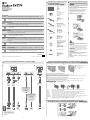 1
1
-
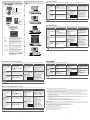 2
2
dans d''autres langues
- Deutsch: Eizo EV2750 Installationsanleitung
Documents connexes
-
Eizo EV2750 Guide d'installation
-
Eizo EV2450 Guide d'installation
-
Eizo EV2455 Guide d'installation
-
Eizo EV3237 Guide d'installation
-
Eizo S1934 Guide d'installation
-
Eizo CG248-4K Guide d'installation
-
Eizo EV2730Q Guide d'installation
-
Eizo CG318-4K Guide d'installation
-
Eizo CS270 Guide d'installation
-
Eizo FDF2182WT Guide d'installation